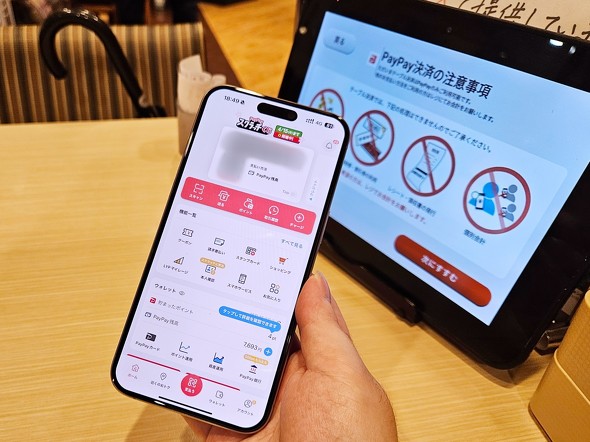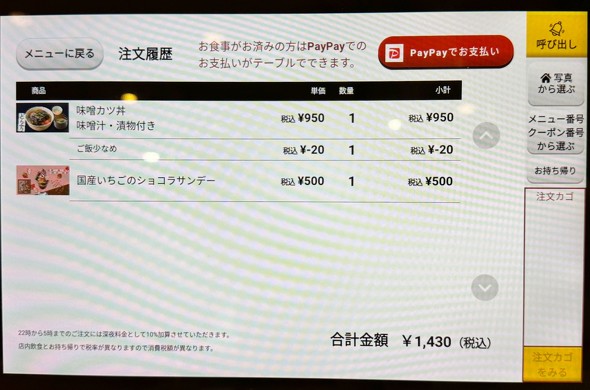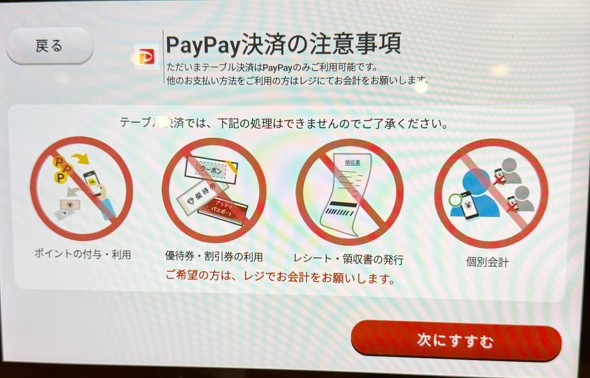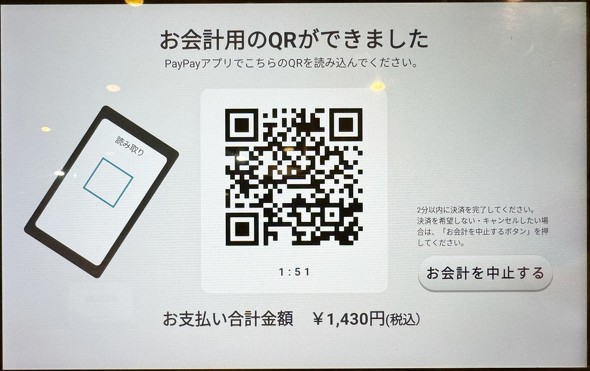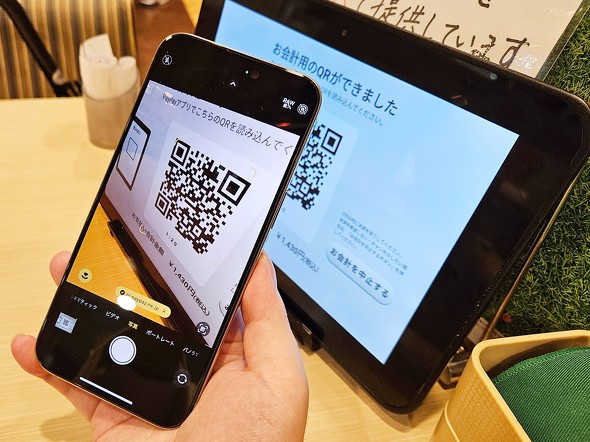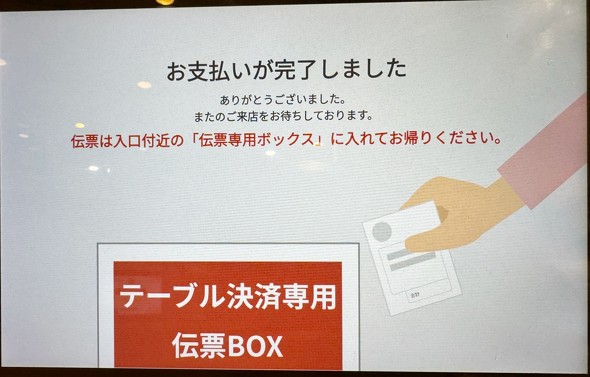ガストの「テーブル決済」をPayPayで試してみた 便利だけど思わぬワナも(1/2 ページ)
店員を介さずにタブレットで決済できるサービス。それはガストやバーミヤンなど、すかいらーくグループ店舗が導入している「テーブル決済」だ。どのように会計へ進むのか、また所感をまとめた。
店員を介さずにタブレットで決済できる──。そんなサービスがあるのを、皆さんはご存じだろうか。ガストやバーミヤンなど、すかいらーくグループの約2400店舗が導入しているサービスで、卓上タブレットと「PayPay」「d払い」「メルペイ」で決済が完了する。今回、PayPayのみを利用できる店舗へ行き、実際に使ってみた。
注文から会計までをテーブル上で行える
冒頭、簡単にサービスの内容を紹介したが、手順の前にまずはサービスの概要をもう少し詳しく述べたい。
すかいらーくホールディングスでは、店舗のDX(デジタルトランスフォーメーション)化を推進する取り組みの中で、ガストをはじめとする主要ブランド全店舗に卓上タブレットを設置した。このタブレットは本来、紙のメニューに置き換わる形で、導入されたもの。店舗で提供されているフード、ドリンクなどを一覧で確認できる他、注文を行う際に使用する。
これまでは来店からテーブルでの注文までが人を介さずに行えたが、2024年4月現在はテーブル決済により会計もテーブルで行える。ここからは実際の使い方を説明する。
実際の手順は? 支払いはスムーズ?
最初にタブレットを操作する。卓上タブレットが点灯していればトップのメニューを表示させ、消灯している場合は備え付けのケーブルを接続して充電する、またはディスプレイにタッチして点灯させよう。
トップメニューが表示されたら、「注文履歴/テーブル決済」をタップする。「注文履歴」が表示されたら、自分で注文したメニューかどうか、個数、金額が合致するかを確認し、右上の「PayPayでお支払い」をタップする。
その後、「PayPay決済の注意事項」が表示されるので、記載の文言をよく読み、「次へすすむ」をタップする。「お支払い合計金額をご確認ください」というページに切り替わるので、合計金額を確認し、右下の「次へすすむ」をタップする。
続いて「お会計用のQRができました」と表示されるので、ディスプレイ中央に表示されるQRコードをスマートフォンのカメラかPayPayアプリでスキャンする。タブレットのディスプレイの右下にある「お会計を中止する」を選択せずに会計を完了した場合は、キャンセルができないので注意しよう。
会計はこれで終了になるのだが、退店前にテーブルの伝票を入り口付近の「伝票専用ボックス」に入れる。
手順はスムーズだと感じた。タブレットにはイラスト付きで注意事項などが具体的に明記されており、UIそのものは分かりやすいと感じた。ゆえにスムーズに会計できた。
Copyright © ITmedia, Inc. All Rights Reserved.
関連記事
 すかいらーくホールディングスがコード決済導入 まずはガスト全店舗から
すかいらーくホールディングスがコード決済導入 まずはガスト全店舗から
すかいらーくホールディングスが、2月4日から「ガスト」全店舗(約1340店)でコード決済を導入する。利用できるのは「PayPay」「d払い」「楽天ペイ」「LINE Pay」「メルペイ」「Alipay」「WeChatPay」。「ジョナサン」「バーミヤン」をはじめとする他店舗にも順次導入する。 PayPayでキャリア乗り換え時にやってはいけないこと
PayPayでキャリア乗り換え時にやってはいけないこと
PayPayユーザーの中にはキャリアを乗り換えても、そのまま残高を引き継いで使い続けたい人がいるだろう。でもどうやって? そんな困りごとをこの記事で解決へと導きたい。 PayPayで機種変更する方法 残高などは引き継げる?
PayPayで機種変更する方法 残高などは引き継げる?
PayPayユーザーで、古い端末から新しい端末へ機種変更した場合、どうすればいいのか分からない人も多いだろう。そこで機種変更した場合、新端末で引き続きPayPayを使う方法を紹介する。方法は大きく2通りある。 PayPayの決済音「ペイペイ!」がうるさい 消すことはできる?
PayPayの決済音「ペイペイ!」がうるさい 消すことはできる?
「PayPayの決済音がうるさい」――。そう感じたことはないだろうか。コード決済サービスPayPayで買い物をすると、決済時に「ペイペイ!」と音がなり、決済完了を知らせてくれる。この音を消せるのか、調べてみた。 PayPayの決済音を消せない2つの理由
PayPayの決済音を消せない2つの理由
PayPay決済音は「ペイペイ!」と鳴り響く。消せない理由として、店舗側が決済されたことを確認するため、というのはよく知られているが、もう1つの理由は? 広報に聞いてみた。